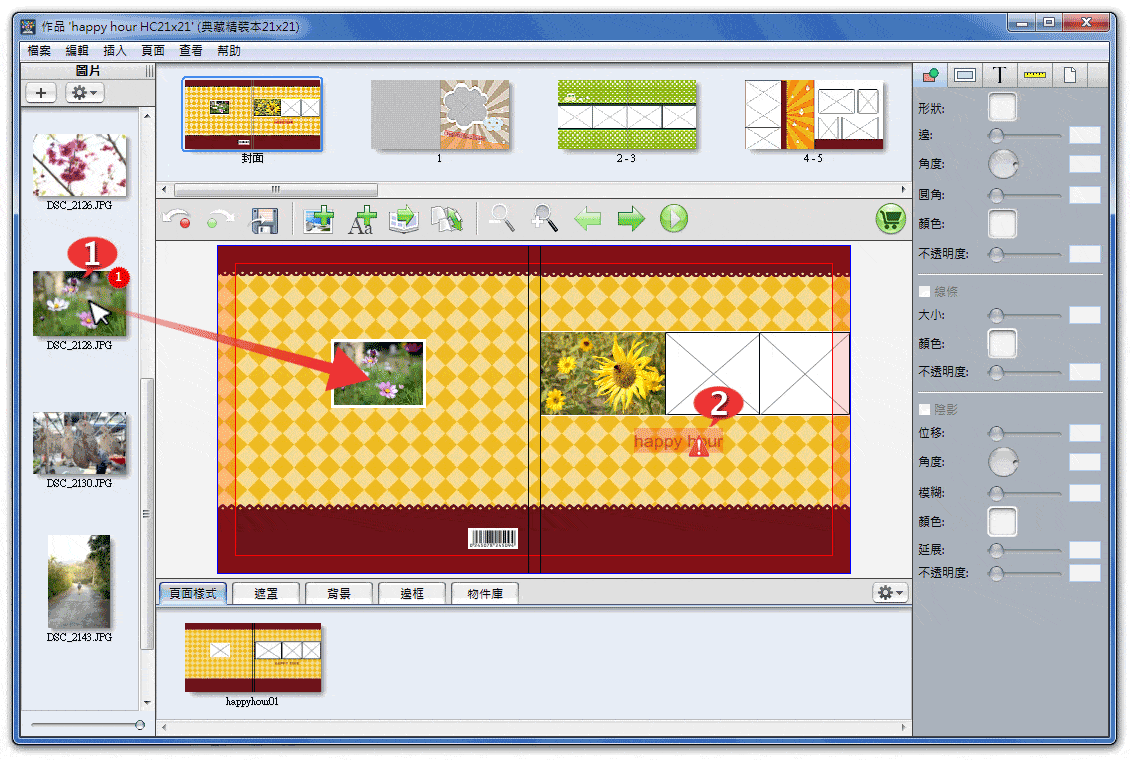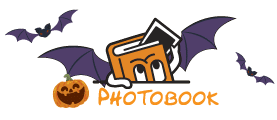下載預先設計的樣式主題,您也可以輕鬆做出漂亮相本
想不出如何製作相本嗎?我們將陸續提供多種樣式主題讓用戶下載,只要下載至你電腦,再將你的照片套入便能迅速製作出充滿設計感/漂亮的相本。
❶下載喜歡的樣式主題
點選「軟體說明」→「素材樣版下載」進入樣式主題選擇你要製作的產品尺寸,可點選縮圖觀看作品內容,挑選你喜歡的樣式主題下載至你電腦。
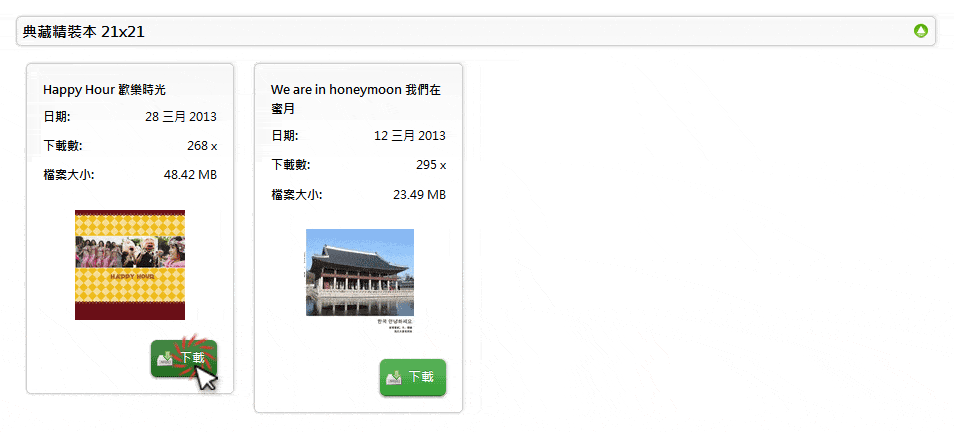
❷解壓縮至Photobook Designer Projects資料夾
開啟下載完成檔案,點選「解壓縮到」跳出解壓縮路徑視窗後,選擇桌面 → 媒體櫃 → 文件 → Photobook Designer Projects資料夾。
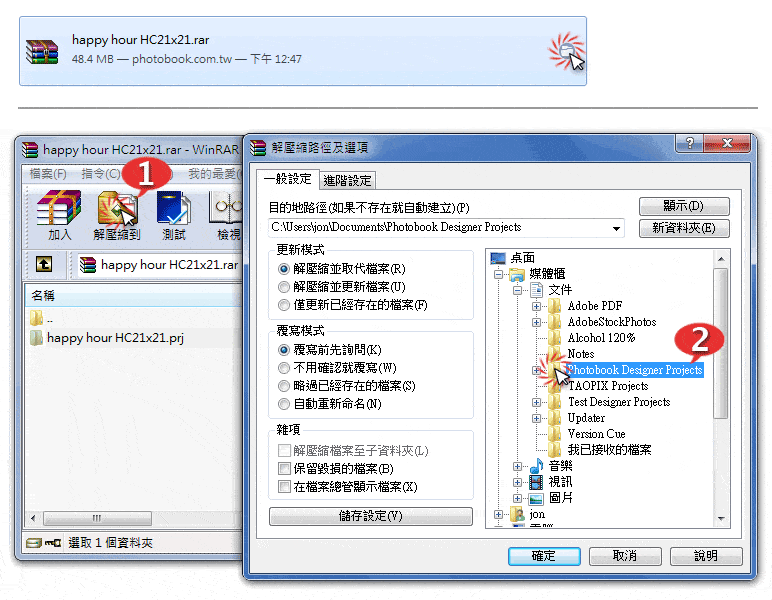
❸開啟Photobook Designer
開啟Photobook Designer點選「開啟已儲存作品」,找出剛剛下載的檔名相本按下開啟。
(如沒看到相本請檢查Photobook Designer Projects資料夾內,有沒有解壓縮完成資料夾)
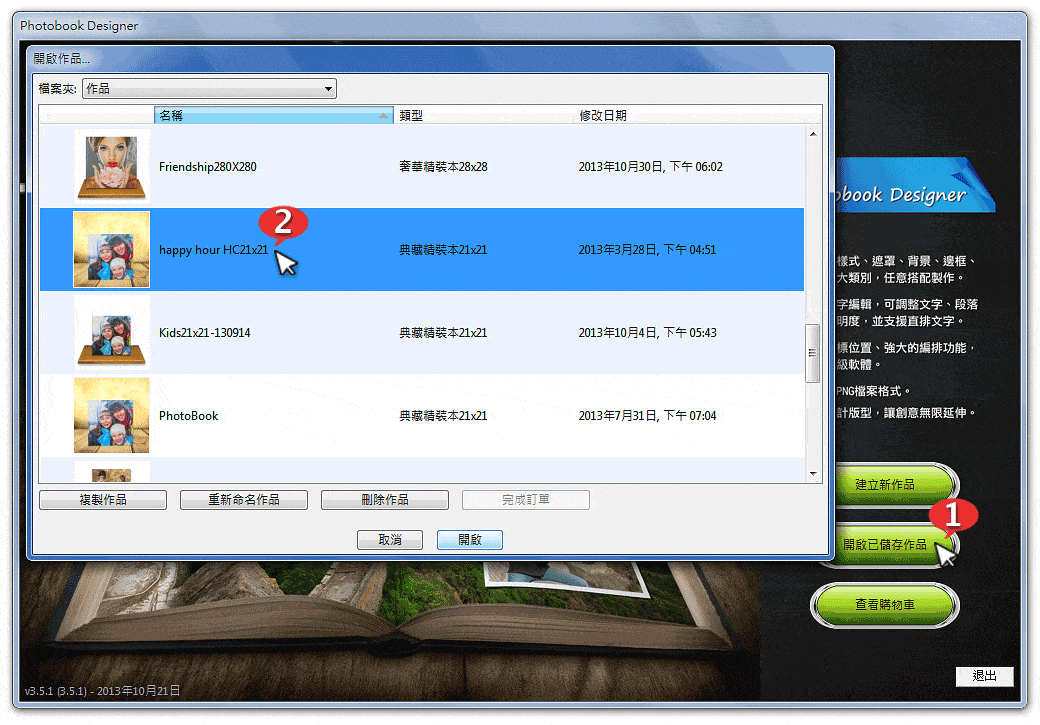
① 如出現字體無法使用需替換字型警告,按下繼續即可。
② 如果跳出圖片已遺失也先按下繼續。
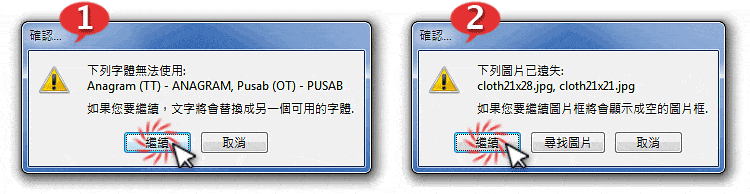
❹開啟下載的樣式主題
① 將你喜歡的圖片添加至圖片視窗,即可將圖片拖拉至樣版內。點擊圖片兩下可編輯圖片裁切位置和大小範圍。
② 字體出現驚嘆號標誌,因為開啟樣版時有警告缺字型,點擊字體兩下並選取所有字體以更換字型,當然也可以更改文字內容。